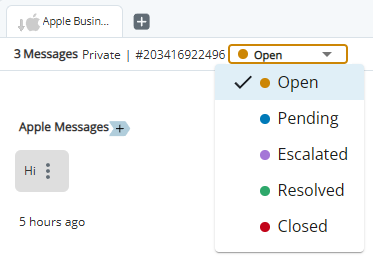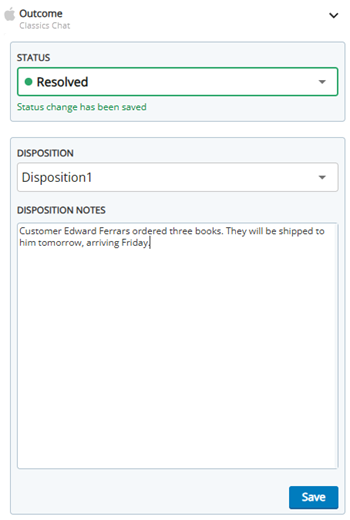Dans le panneau Résultat dans CXone Mpower Agent for Microsoft Teams, vous pouvez indiquer le résultat des interactions. La marche à suivre dépend du type d’interactions, par exemple un appel, une conversation de chat, un message de réseau social, un message vocal, etc. Elle varie également en fonction des paramètres que l’administrateur a configurés. L’indication du résultat de l’interaction peut être obligatoire ou facultative. Il existe deux manières d’indiquer le résultat d’une interaction : les statuts et les dispositions.
États
Les statuts indiquent le résultat des types d’interactions suivants :
- Chats
- E-mails
- SMS
- Messages de réseaux sociaux
- Interactions sur les plateformes sociales
- Messages WhatsApp
Vous ne pouvez pas attribuer de statut aux appels ou aux messages vocaux.
Il existe six statues possibles : Nouveau, Ouvert, En attente, Transmis, Résolu et Fermé. Vous ne pouvez pas modifier le statut d'une interaction une fois qu'elle a été définie comme étant fermée. Pour pouvoir modifier le statut, celui-ci doit vous être attribué. Si vous prévisualisez une interaction, vous ne pouvez pas modifier son statut.
Vous pouvez utiliser la liste déroulante en haut de l'Espace d'interaction pour sélectionner un statut.
Vous pouvez également sélectionner un statut dans le panneau Résultat.
Dispositions
Les dispositions indiquent le résultat des appels et messages vocaux. L’administrateur peut aussi configurer des dispositions pour tout type d’interaction. Par exemple, si des dispositions sont configurées pour votre compétence de chat compétence![]() Utilisées pour automatiser la livraison des interactions en fonction des compétences, des capacités et des connaissances des agents, vous pouvez lui attribuer à la fois un statut et une disposition. Si une disposition est requise et que vous définissez le Statut sur Fermé, vous devez attribuer une disposition à l'interaction avant de pouvoir l'annuler et la fermer.
Utilisées pour automatiser la livraison des interactions en fonction des compétences, des capacités et des connaissances des agents, vous pouvez lui attribuer à la fois un statut et une disposition. Si une disposition est requise et que vous définissez le Statut sur Fermé, vous devez attribuer une disposition à l'interaction avant de pouvoir l'annuler et la fermer.
Elinor Dashwood travaille comme agente chez Classics, Inc. Elle reçoit un appel, un e-mail et un message Facebook. À l’issue de l’appel, elle lui attribue une Disposition. Elle ouvre ensuite l’e-mail et résout le problème du contact. Elle attribue à l’e-mail le statut Résolu. Pour le message Facebook, les champs Statut et Disposition apparaissent. Elle résout le problème du contact, mais souhaite l’appeler ultérieurement pour s’assurer qu’il a reçu sa commande. Elle attribue au message Facebook le statut Résolu et la disposition Reprogrammé.
Étiquettes et Notes
Vous pouvez également voir ces champs dans le panneau Résultat :
-
Étiquettes : saisissez des étiquettes pour retrouver plus facilement l’interaction par la suite. Le champ Balises ne peut apparaître que pour les appels téléphoniques, les messages vocaux et les éléments de travail.
-
Notes de disposition : saisissez des notes sur l'interaction.
Pour modifier les balises et les notes de disposition d'une interaction, celle-ci doit vous être attribuée. Si vous prévisualisez une interaction, vous ne pouvez pas modifier ces champs.
Attribution des statuts et dispositions
-
Ouvrez une interaction qui vous est attribuée. Cliquez sur Sortie
 dans le menu Interactions.
dans le menu Interactions. -
Sélectionnez un statut, une disposition ou les deux dans les listes déroulantes.
- Vous pouvez saisir des Notes de disposition concernant l'interaction. Vous pouvez également ajouter des Étiquettes pour retrouver plus facilement l’interaction par la suite.
- Cliquez sur Enregistrer.